Файлообмін для друзів
Для роздачі великих обсягів інформації одному або декільком користувачам через швидкісний Інтернет непогано підходить FTP-протокол. Зараз ми крок за кроком налаштуємо FTP-сервер в Windows XP, після чого налаштуємо FTP-клієнт одного з кращих на сьогоднішній момент файлових менеджерів Total Commander.
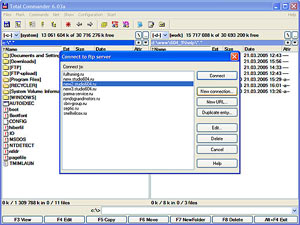
Можливості для створення FTP-сервера є в будь-якому дистрибутиві Windows XP. Все, що для цього потрібно, - це встановлений диспетчер IIS (Internet Information Services). Якщо він не був встановлений при інсталяції Windows, то це потрібно зробити окремо. Тож почнемо.
«Пуск-Настройка-Панель управління-Установка і видалення програм-Установка компонентів Windows-ISS» і ставимо галочку навпроти пункту «Служба FTP». Після чого дивимося, як Windows встановлює компонент. Інсталяція нічим не відрізняється від установки будь-яких інших компонентів Windows.
Для виконання таких процедур необхідно входити в групу "Адміністратори" на локальному комп'ютері або отримати відповідні повноваження шляхом делегування. З метою безпеки рекомендується входити в систему по облікового запису, не включеної до групи адміністраторів, а потім використовувати команду «Запуск від імені» для запуску диспетчера IIS від імені адміністратора. У командному рядку введіть: runas / user: імя_учетной_запісі_адміністратора «mmc% systemroot% \ system32 \ inetsrv \ iis.msc». Після чого введіть пароль адміністратора. Тепер ви в ISS.
У диспетчері IIS розгорніть гілку локального кому
пьютера, клацніть правою кнопкою миші на папці «Вузли FTP», виділіть пункт «Створити» і виберіть команду «FTP-вузол».
Натисніть кнопку "Далі".
У діалоговому вікні «Ізоляція користувача FTP» виберіть параметр «Не ізолювати користувачів» і - правильно! - знову «Далі».
Усе. Файлобаза налаштована.
Адже FTP-клієнт просто зобов'язаний бути вбудований в файловий менеджер. Це дозволяє користуватися всіма зручними настройками Total Commander при роботі з файлами на FTP-серверах, а саме - часто використовуваними каталогами, колірними схемами, гарячими клавішами, командним рядком і т. П. Крім того, робота з будь-яким віддаленим FTP-сервером (будь він хоч в Австралії) практично не відрізняється від роботи з вашими локальними і мережевими папками.
Інсталяція Total Commander схожа на
установку будь-яких інших програм для Windows і труднощів не викликає.
Ядро роботи з FTP-клієнтом становить вікно з'єднання з FTP-сервером, яке викликається або натисканням на іконку FTP на панелі інструментів, або з меню «Мережа», або, що простіше, через Ctrl + F.
У цьому вікні ви можете обрати це підключення зі списку або створити нове. Курсор зазвичай знаходиться на останньому використаному підключенні.
Програма створена з розрахунком на початківця
користувача, тому в роботі вона дуже проста. Експлуатація FTP-клієнта Total Commander практичес-ки нічим не відрізняється від роботи з файлами в провіднику Windows. Просто берете потрібний файл з файлораздачі і копіюєте його собі на комп'ютер, причому програма підтримує докачку і корекцію помилок. Також дуже важливо, що Total Commander підтримує одночасно дев'ять активних сеансів з'єднань
з FTP. Можна відкрити в одній панелі цільової FTP,
собі на комп'ютер.
Все дуже зручно, надійно і швидко.
Наостанок оцінимо плюси і мінуси FTP-протоколу для файлораздач.
З недоліків FTP фахівці наголошують на необхідності завантажувати файли перед тим, як їх запустити, а також необхідність наявності у користувача FTP-клієнта.
Звертайтеся до відвідувачів сайту так, як ви хочете щоб вони зверталися до вас